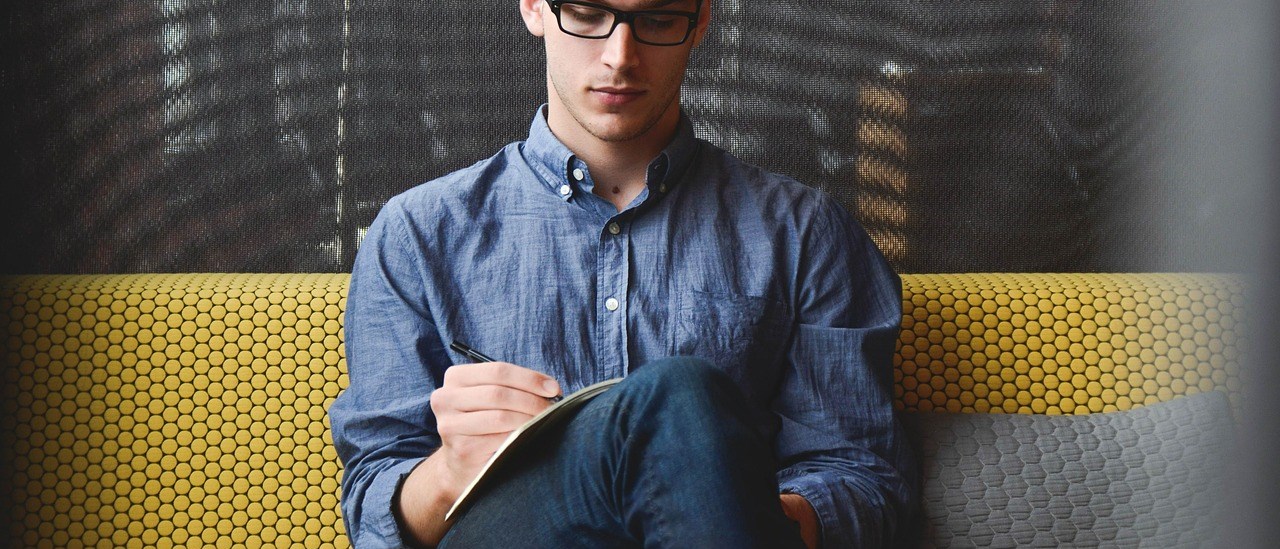Bekijk ook even deze video met uitleg
-
-
-
- Ga naar Dagboek.
- Ga naar de juiste dag door in de banner bovenaan op de datum te klikken of ga naar vandaag door op het icoon rechts in de banner naast de datum te klikken. U kan ook navigeren naar de vorige of volgende dag met de pijltjes < en >.
- Bovenaan ziet u een knop Voeding toevoegen.
Via die knop kan u onmiddelijk een voedingsmiddel toevoegen voor de gekozen dag en gekozen maaltijd.
Ziet u die knop niet, dan heeft uw food coach aangeduid om het eenvoudige dagboek in te vullen en niet het voedings- en bewegingsdagboek. Wenst u dat toch dan kan u dit best bespreken met uw food coach die dit kan aanpassen. - U kan ook naar het voedingsdagboek gaan door te klikken op Bekijken in het blok Voeding.
- In het voedingsdagboek ziet u wat u al registreerde voor die dag voor de verschillende maaltijden en de overeenkomstige kcal en voedingsstoffen. Indien door uw food coach werd aangeduid om geen cijfers te tonen, dan ziet u enkel de voedingsmiddelen en de door u gekozen portie.
- Indien uw food coach feedback gaf op een voedingsmiddel dan ziet u dat in een groen (positief), een rood (minder positief) of wit (neutraal) balkje onderaan het voedingsmiddel waarover de feedback gaat.
- Onderaan ziet u het laatste coaching-bericht dat uw food coach u stuurde ivm voeding. Via > kan u naar alle berichten gaan die u ontving ivm voeding. Via het linkse pijltje linksboven kan u dan terugkeren.
- Een voedingsmiddel toevoegen kan u door op het icoontje + te klikken bij de betreffende maaltijd of in de rechterbovenhoek. Bij keuze van + in de rechterbovenhoek zal de maaltijd initieel ingesteld zijn op Ontbijt in het scherm voor toevoegen.
- U krijgt dan de keuze om een foto, vrije tekst of een voedingsmiddel uit de voedingsmiddelenlijst toe te voegen.
- Foto :
- U kan kiezen om een foto te maken of om een foto uit uw foto-galerij te selecteren
- Wijzig indien gewenst de maaltijd waarvoor u de foto wil toevoegen
- Wil u meerdere foto’s tegelijkertijd toevoegen dan kan dit door Foto toevoegen te kiezen
- Indien u alle foto’s heeft toegevoegd voor de betreffende maaltijd dan klikt u op het vinkje rechts bovenaan waarna de foto’s toegevoegd zijn aan uw voedingsdagboek
- Tekst :
- Geef de beschrijving in van uw maaltijd
- Wijzig indien gewenst de maaltijd waarvoor u de tekst wil toevoegen
- Klikt u op het vinkje rechts bovenaan waarna de tekst toegevoegd wordt aan uw voedingsdagboek
- Voedingsmiddel uit de voedingsmiddelenlijst :
- De voedingsmiddelen die u recent heeft geselecteerd voor de betreffende maaltijd worden getoond. Indien u niet bij een maaltijd de + heeft geselecteerd, dan heeft u nog geen maaltijdkeuze gemaakt en zullen de voedingsmiddelen die u recent heeft geselecteerd voor ALLE maaltijden getoond worden.
- U kiest vervolgens de maaltijd waarvoor u een voedingsmiddel wil toevoegen.
- De voedingsmiddelen die u recent heeft geselecteerd voor de betreffende maaltijd worden getoond.
- Wenst u een ander voedingsmiddel op te zoeken dan kan u dit
- opzoeken in de volledige voedingsmiddelentabel door op Alle te klikken
- of enkel in de voedingsmiddelen die u reeds heeft geselecteerd voor uw dagboek door op Eigen dagboek te klikken
- Geef vervolgens het voedingsmiddel of een deel ervan in en klik op het vergrootglas om het opzoeken te starten
- U kiest dan het voedingsmiddel in de lijst door erop te klikken. Er staat dan een vinkje bij het voedingsmiddel.
Is het een voedingsmiddel dat u eerder zelf toevoegde in uw voedingsmiddelentabel, dan kun dit ook nog wijzigen door op het potloodje te klikken. - Staat het gewenste voedingsmiddel niet in de lijst, dan kan u het zelf toevoegen aan uw voedingsmiddelentabel door te klikken op Zelf toevoegen onderaan de lijst. U kan dan een naam, merk en de samenstelling ingeven. Het voedingsmiddel zal enkel zichtbaar zijn voor u.
- U kan meerdere voedingsmiddelen selecteren door ze aan te klikken. Het aantal geselecteerde staat bovenaan vermeld.
- Heeft u alle gewenste voedingsmiddelen geselecteerd, dan klikt u op het vinkje rechts bovenaan.
- U kan dan de hoeveelheden per voedingsmiddel ingeven. De hoeveelheid van de laatste keer dat u het voedingsmiddel selecteerde wordt bij default getoond.
- Wenst u nog voedingsmiddelen toe te voegen, dan klikt u op Toevoegen
- Tenslotte bevestigt u met het vinkje rechts bovenaan waarna de voedingsmiddelen worden getoond in uw voedingsdagboek.
-
-